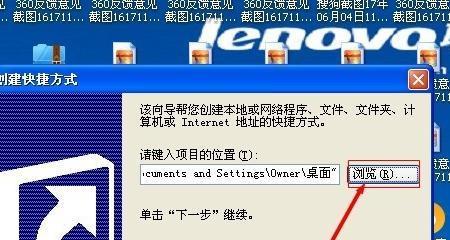作为Windows7用户,您可能已经注意到,在默认情况下,桌面上并没有显示“我的电脑”图标。但是,通过简单的设置,您可以轻松地将它添加到桌面上,方便快捷地访问计算机上的文件和驱动器。
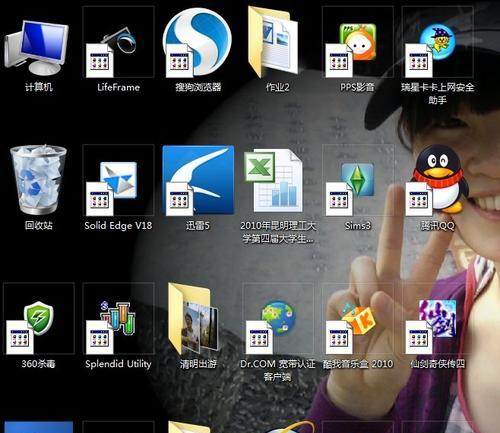
一、打开桌面图标设置
1.找到桌面空白区域,单击右键,从弹出菜单中选择“个性化”选项。
2.在个性化窗口左侧导航栏中,单击“更改桌面图标”。

二、勾选“我的电脑”图标
3.在“桌面图标设置”窗口中,找到“计算机”选项。
4.单击该选项前的复选框,以勾选“我的电脑”图标。
5.单击“应用”按钮,然后单击“确定”。

三、调整图标位置和大小
6.回到桌面,您会发现已经成功添加了“我的电脑”图标。
7.您可以通过拖动图标来调整它在桌面上的位置。
8.若要更改图标的大小,右键单击图标,选择“查看”选项,然后选择合适的大小。
四、自定义图标样式
9.如果您对默认的“我的电脑”图标样式不满意,可以进一步自定义它。
10.右键单击“我的电脑”图标,选择“属性”选项。
11.在“属性”窗口中,单击“自定义”选项卡。
12.单击“更改图标”按钮,选择您喜欢的图标样式。
13.单击“应用”按钮,然后单击“确定”。
五、将图标固定到任务栏
14.如果您想更方便地访问“我的电脑”,可以将其固定到任务栏。
15.右键单击“我的电脑”图标,选择“固定到任务栏”选项。
通过以上简单的设置步骤,您可以在Win7桌面上轻松添加“我的电脑”图标。这样一来,您就能更方便地访问计算机上的文件和驱动器,提高工作效率。记住,您还可以自定义图标样式和调整位置大小,以适应个人喜好和需求。快来尝试吧!